Maison >Tutoriel logiciel >application mobile >Tutoriel sur l'installation du simulateur Lightning de Magisk et du framework LSPosed
Tutoriel sur l'installation du simulateur Lightning de Magisk et du framework LSPosed
- 王林avant
- 2024-01-14 12:09:073299parcourir
De nombreux amis souhaitent installer Magisk sur l'émulateur. Bien sûr, il existe également de nombreuses images améliorées sur Internet qui prétendent être fournies avec le framework Xposed. Cependant, après utilisation, l'image n'a que l'application et n'est pas du tout installée. En effet, il n'y a pas de système lorsque l'image est exportée. L'éditeur ci-dessous a compilé un tutoriel pour installer le masque de simulateur de foudre Magisk et le framework LSPosed pour tout le monde, jetons un coup d'œil !
Tutoriel d'installation du masque d'installation du simulateur de foudre Magisk et LSPosed
Avant-propos
Tutoriel de niveau nounou pour le masque d'installation du simulateur de foudre et LSPosed Les fichiers requis peuvent être recherchés et obtenus sur ce site :
1. . Installez le masque Magisk
1. Activez les autorisations root dans les paramètres de Thunderbolt 9
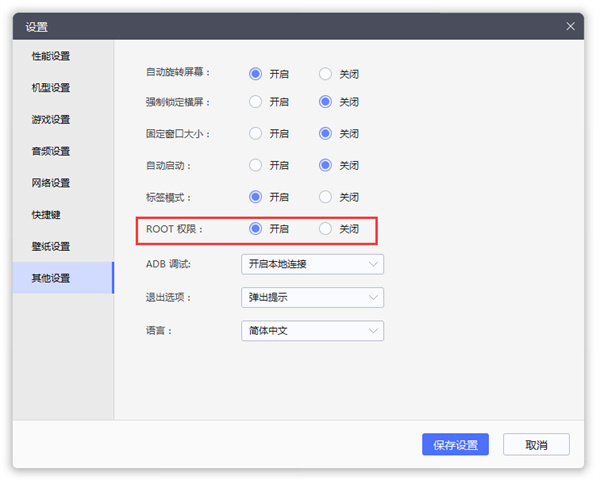
2. Activez les autorisations d'écriture partagées, effectuez les deux étapes ci-dessus et redémarrez l'émulateur.
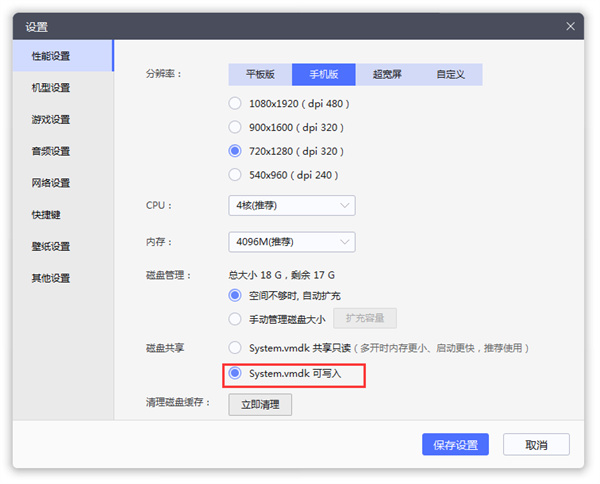
3. Installez le masque (Magisk_v25.2.apk) et la console de masque (Magisk_Terminal Emulator) et activez les autorisations root pour eux.
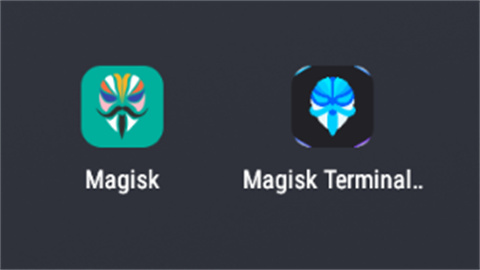
4. Ouvrez le terminal Magisk. Ensuite, vous devez entrer la ligne de commande en quelques étapes.
① : Tapez "Enter", "Enter", invitez le super utilisateur à autoriser, cliquez sur Autoriser
② : Tapez "Enter", "Enter", "Enter", des mots tels que Terminé et des caractères jaunes apparaîtront
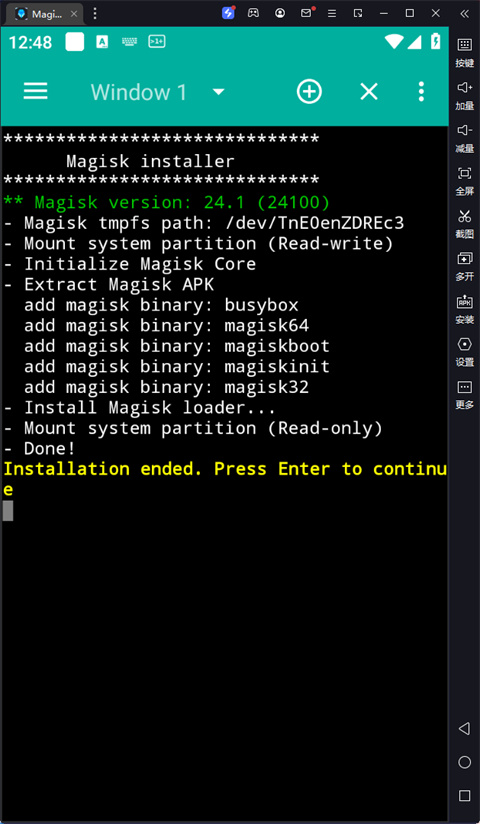
5. Redémarrez le simulateur, ouvrez le gestionnaire de fichiers intégré, supprimez le fichier /system/xbin/su, s'il indique que la suppression échoue, ignorez-le, redémarrez le simulateur, ouvrez le masque Magisk, si c'est le cas. n'indique pas que su est occupé, cela signifie qu'il est terminé, sinon répétez l'opération de suppression ci-dessus.
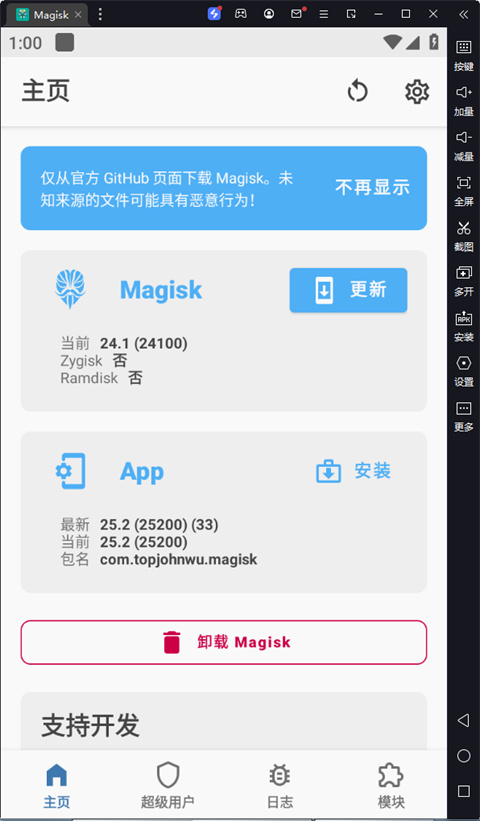
2. Installez LSPosed
1. Placez le package compressé LSPosed-v1.8.4-6609-zygisk-release.zip dans le dossier partagé Thunderbolt.
2. Ouvrez Magisk - cliquez sur le bouton d'engrenage dans le coin supérieur droit - déroulez vers le bas, et il y aura Zygisk à ouvrir (la valeur par défaut est fermée)
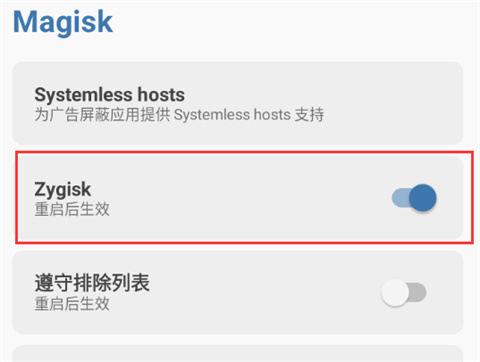
3. Ouvrez Magisk - cliquez sur le bouton du module ci-dessous - installez. depuis local - Sélectionnez LSPosed-v1.8.4-6609-zygisk-release.zip
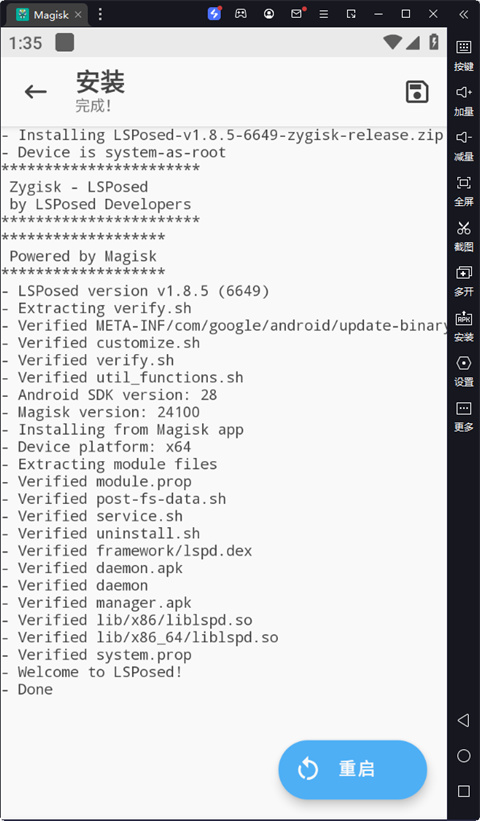
4. Installez le gestionnaire LSPosed (LSPosed manager1.8.5.apk) dans le dossier partagé. S'il est activé, l'installation est terminée.
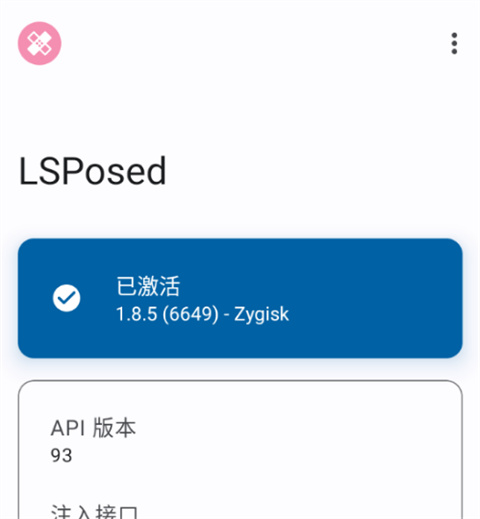
Ce qui précède est le contenu détaillé de. pour plus d'informations, suivez d'autres articles connexes sur le site Web de PHP en chinois!
Articles Liés
Voir plus- Comment permettre à plusieurs utilisateurs d'utiliser l'abonnement Youku ? Explication détaillée sur la façon d'utiliser plusieurs membres de Youku!
- Comment lier une carte bancaire et vérifier le solde à l'aide du guide d'utilisation du téléphone mobile WeChat
- Partagez comment exporter l'accompagnement de karaoké national et apprenez à extraire l'accompagnement de chanson
- Un guide simple pour transférer par lots des photos d'un iPhone vers un ordinateur
- Partagez la méthode de connexion des membres iQiyi : comment permettre aux autres de scanner le code pour se connecter, afin que deux personnes puissent partager un compte VIP

